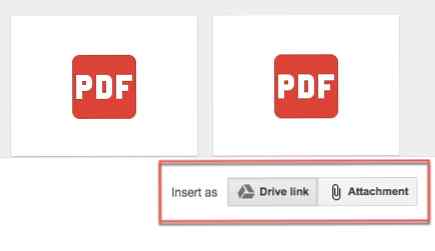8 façons d'envoyer des pièces jointes volumineuses

Le courrier électronique n'a jamais été créé pour les pièces jointes volumineuses. De nombreux serveurs de messagerie n'acceptent même pas les e-mails contenant des pièces jointes de plus de 10 Mo. Mais ce n'est pas une mauvaise nouvelle du tout.
Voici la solution.
Pour envoyer de gros fichiers par courrier électronique, vous devez télécharger vos pièces jointes sur un service de stockage et de partage de fichiers. Le destinataire de l'e-mail recevra un lien sur lequel il pourra cliquer pour télécharger la pièce jointe, ce qui vous permettra d'envoyer des gigaoctets de pièces jointes sans obstruer les boîtes de réception. Comment archiver tous les anciens e-mails dans Gmail et Atteindre la boîte de réception zéro Comment archiver tous les anciens e-mails dans Gmail et Atteindre la boîte de réception Zéro Cette habitude de messagerie simple vous aidera à atteindre Inbox Zero sans effort. Regardons quelques trucs et astuces pour archiver des courriels dans Gmail. Lire la suite et respecter les limites de taille.
Il existe de nombreux services que vous pouvez utiliser ici pour envoyer des pièces jointes volumineuses, et la plupart d'entre eux sont gratuits. Faites preuve de prudence lorsque vous utilisez ces services: chiffrez tous les fichiers sensibles Comment chiffrer les messages Gmail avant qu'ils n'atteignent les serveurs de Google Comment chiffrer les messages Gmail avant qu'ils n'atteignent les serveurs de Google Êtes-vous prudent vis-à-vis des serveurs de Google, mais ne parvenez pas à quitter Gmail? ? Utilisez cette extension astucieuse pour chiffrer vos messages et empêcher Google de les lire. Lire plus (tels que des documents financiers) avant de les télécharger.
1. Google Drive: utiliser avec Gmail
Télécharger des fichiers jusqu'à: 25 Go
Avec Gmail, vous pouvez recevoir des fichiers jusqu'à 50 Mo de taille. Bien que le fichier joint vous envoyer est toujours limité à 25Mo. Il est donc logique d’utiliser Google Drive pour faire le gros du travail pour vous..
Gmail vous permet de joindre des e-mails aux fichiers stockés dans votre Google Drive. Si vous utilisez Google Drive, le seul guide Google Drive dont vous aurez besoin pour lire Le seul guide Google Drive dont vous aurez besoin pour lire Google Drive est la combinaison parfaite d'outils de stockage de fichiers en ligne et d'outils de gestion de documents. Nous expliquons comment utiliser au mieux Google Drive en ligne et hors connexion, par vous-même et en collaboration avec d'autres. En savoir plus sur votre ordinateur, vous pouvez placer un fichier volumineux dans votre dossier Google Drive. Ce fichier sera automatiquement téléchargé sur votre compte Google Drive..
Voici comment ça fonctionne:
- Ouvrez votre compte Gmail.
- Clique le Composer bouton.
- Clique le Google Drive icône au bas de la fenêtre de composition.
- le Insérer des fichiers avec Google Drive La fenêtre apparaît. Sélectionnez les fichiers que vous souhaitez joindre.
- Au bas de la page, décidez comment vous souhaitez envoyer le fichier:
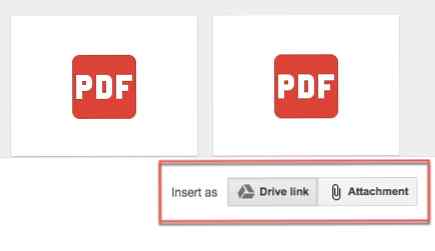
- Lien d'entraînement fonctionne pour tous les fichiers stockés dans Drive, y compris les fichiers créés à l'aide de Google Docs, de feuilles, de diapositives ou de formulaires. Attachement fonctionne uniquement pour les fichiers qui n'ont pas été créés à l'aide de Google Documents, Feuilles, Diapositives ou Formulaires.
- Cliquez sur Insérer.
Gmail vérifiera si vos destinataires ont accès au fichier. Si ce n'est pas le cas, vous serez invité à modifier les paramètres de partage du fichier avant d'envoyer votre message..
2. OneDrive: pour Outlook et Outlook.com
Télécharger des fichiers jusqu'à: 5 Go (gratuit)
Microsoft avait battu Google à cette fonctionnalité avec son intégration OneDrive (anciennement appelée SkyDrive) pour Outlook 2016 et Outlook.com. OneDrive est connecté de manière transparente aux applications Office et à Office Online.
Lorsque vous essayez de joindre un ou plusieurs fichiers d’une taille supérieure à 20 Mo, Outlook.com vous invite à télécharger les fichiers sur votre compte OneDrive. Le destinataire recevra un lien vers le fichier au lieu du fichier lui-même dans sa boîte de réception..

Le compte Microsoft que vous utilisez pour vous connecter à Outlook.com vous connecte automatiquement à OneDrive. Téléchargez votre fichier volumineux sur votre compte OneDrive. Pour accéder à votre OneDrive, cliquez sur l'icône du trombone et sélectionnez votre fichier à partir de l'emplacement OneDrive..
Choisissez parmi Partager en tant que OneDrive lien ou Joindre en tant que copie.
3. Dropbox: intégrer à Gmail
Télécharger des fichiers jusqu'à: 5 Go (Dropbox gratuit)
Tout le monde ne veut pas ajouter un autre compte de stockage en nuage à sa boîte à outils. Mais ne le faites pas avec Dropbox, car il comporte plusieurs fonctionnalités collaboratives utiles. 15 choses que vous ne saviez pas que vous pouviez faire avec Dropbox 15 que vous ne saviez pas que vous pouviez faire avec les services de stockage Dropbox Cloud ont disparu, mais Dropbox est probablement le celui qui est ici depuis le plus longtemps. Et maintenant, il a amélioré son jeu avec une foule de nouvelles fonctionnalités. Explorons. Lire la suite . Partager une pièce jointe à un email en est un.
Stockez la pièce jointe dans Dropbox et utilisez l’extension Dropbox pour Gmail Chrome pour envoyer et prévisualiser des fichiers et des liens sans quitter votre fenêtre Gmail. L'extension ajoute une icône Dropbox à la fenêtre de composition. Cliquez sur l'icône et sélectionnez le fichier dans votre contenu Dropbox. La pièce jointe est en fait un lien et non un fichier physique inclus dans l'e-mail..

En tant que destinataire, vous pouvez obtenir de riches aperçus de tous les liens Dropbox partagés dans des courriels. Tout comme les pièces jointes, vous pouvez utiliser ces liens pour télécharger le fichier directement à partir de Gmail ou pour l'ajouter à votre Dropbox. Si votre transfert de fichier échoue, examinez ces restrictions de bande passante..
4. File Dropper: Simple et sans tracas
Télécharger des fichiers jusqu'à: 5 Go
File Dropper n'est intégré à aucun programme de messagerie, mais il vous permet de télécharger des fichiers. jusqu'à 5 Go de taille chacun. Vous n'avez même pas besoin de créer un compte. Téléchargez un seul fichier ou un ensemble de fichiers. Vous recevrez un lien vers chaque fichier que vous téléchargez et vous pouvez le coller dans un courrier électronique pour l'envoyer par courrier électronique. Les fichiers seront supprimés s'ils ne sont pas téléchargés au moins une fois tous les 30 jours..

Il n'y a aucune restriction sur le nombre maximal de téléchargements ou l'utilisation mensuelle de la bande passante. File Dropper fait partie des services populaires les plus populaires sans inscription. 15 Excellents sites Web sans inscription pour un usage quotidien 15 Excellents sites Web sans inscription pour une utilisation quotidienne Aimez-vous les sites Web qui ne possèdent ni inscription, ni inscription? téléchargements? Ensuite, vous apprécierez ces applications et sites Web sans tracas qui facilitent grandement la productivité quotidienne. Lire la suite depuis longtemps. Signet le.
5. WeTransfer: une belle façon d’envoyer de gros fichiers
Télécharger des fichiers jusqu'à: 2 Go (gratuit), 20 Go (payant)
WeTransfer fait appel à une interface bien conçue. Optez pour le logiciel gratuit WeTransfer qui vous permet d'envoyer 2 Go de fichiers à 20 personnes sans inscription si vous en avez envie. Mais, même avec le compte gratuit, vous pouvez envoyer des fichiers autant de fois que vous le souhaitez. Ajoutez l'adresse e-mail du destinataire, votre adresse e-mail et un petit message si vous le souhaitez. Envoyer le fichier sous forme d'email ou de lien.

Le WeTransfer Plus payé (12 $ par mois) comporte plus d'avantages et un quota de transfert plus important de 20 Go. Vous pouvez non seulement envoyer des fichiers plus volumineux, mais également définir des dates de suppression et protéger par mot de passe tous les fichiers..
Ce n'est peut-être pas tout de suite pertinent, mais ne manquez pas les fonds d'écran fantastiques de différents artistes du monde entier..
6. Transférer de gros fichiers
Télécharger des fichiers jusqu'à: 30 Mo (gratuit), 20 Go (payant)
TransferBigFiles offre quelques fonctionnalités supplémentaires, telles qu'une extension Chrome (et certaines applications) qui vous offre un bouton dans Gmail pour faciliter le téléchargement de fichiers. Il y a plusieurs saveurs du service. Le compte gratuit est un peu limité mais offre des transferts sécurisés.
Les forfaits payants vous donnent une limite de 20 Go par téléchargement de fichier. Et une foule d'autres fonctionnalités. Vous pouvez protéger vos téléchargements avec un mot de passe, définir une date d'expiration personnalisée ou être averti du téléchargement des fichiers. Le service prend en charge plusieurs fichiers et plusieurs destinataires par courrier électronique..

Vous devez vous inscrire pour utiliser les fonctionnalités avancées - vous pouvez utiliser Transférer de gros fichiers sans vous inscrire, mais les fichiers expireront dans 5 jours. Si vous ne voulez pas vous inscrire, vous feriez mieux d'utiliser l'un des services ci-dessus..
7. DropSend: Transfert de fichiers et stockage en ligne
Télécharger des fichiers jusqu'à: 4 Go (gratuit), 8 Go (payant)
DropSend vous permet d'envoyer rapidement des fichiers à partir de sa page d'accueil sans vous inscrire. Vous pouvez également ouvrir un compte et choisir le forfait gratuit ou le forfait payant. Le forfait gratuit vous donne une taille de fichier maximale de 4 Go et cinq envois par mois. Ses caractéristiques les plus uniques sont ses outils de transfert de fichiers. Le plugin Microsoft Outlook vous permet de joindre de gros fichiers à votre courrier électronique via votre compte DropSend..

Les applications DropSend Direct pour Mac et Windows sont des outils de téléchargement qui facilitent le partage de fichiers. Vous pouvez l'utiliser avec l'espace de stockage en ligne offert par le service avec ses forfaits payants. DropSend propose également des applications mobiles pour Android et iOS qui fonctionnent comme des interfaces pour le compte de stockage dans le cloud..
Les transferts de fichiers sont protégés avec le cryptage AES 256 bits en standard sur le service.
8. EmailLargeFile: Suivre la livraison
Télécharger des fichiers jusqu'à: 200 Mo chacun pour 10 transferts quotidiens (gratuits), 10 Go vers illimité (forfait payant)
EmailLargeFile est un autre ensemble de services de transfert de fichiers gratuits et payants. Seulement 200 Mo par fichier avec le forfait gratuit ne semblent pas beaucoup, mais vous pouvez envoyer dix fichiers par jour à trois destinataires au maximum. Les confirmations par courrier électronique vous avertissent lorsque les fichiers sont téléchargés. Les fichiers sont cryptés et conservés en ligne pendant au moins 15 jours..
Les principales caractéristiques du service sont les applications Android [Non plus disponible] et iPhone [Non plus disponible]. Cela peut vous aider à envoyer facilement des fichiers volumineux à partir d'un appareil Android ou iOS. Si vous souhaitez envoyer par courrier électronique une vidéo ou un autre fichier volumineux 4 Meilleures applications pour partager instantanément des fichiers volumineux 4 Meilleures applications pour partager instantanément des fichiers volumineux Avec ces applications, le partage de fichiers volumineux avec une personne en une fraction de seconde sera la chose la plus simple que vous ayez jamais faite. . Lisez Plus sans le transférer d'abord sur votre ordinateur, essayez EmailLargeFile.
Gérez-vous vos pièces jointes volumineuses?
Il est toujours sage de s’appuyer sur les outils de transfert et de stockage en nuage spécialisés. De plus, rappelez-vous qu'un courrier électronique est acheminé sur plusieurs serveurs avant de parvenir au destinataire. Votre pièce jointe Gmail peut être rejetée si elle est envoyée à un utilisateur autre que Gmail. Demander à l'expéditeur de vous donner une confirmation de livraison pour les pièces jointes importantes.
Et si vous utilisez Apple Mail, assurez-vous de savoir comment éviter les problèmes de pièces jointes. 4 Conseils pour éviter les problèmes courants avec les pièces jointes Apple Mail 4 Conseils pour éviter les problèmes courants avec les pièces jointes Apple Mail Les pièces jointes peuvent être confrontées à toutes sortes de problèmes. Voici pourquoi cela se produit et comment éviter les problèmes de pièce jointe dans Apple Mail. Lire la suite .
Quel outil utilisez-vous pour envoyer des pièces jointes volumineuses? Préférez-vous une application d'envoi de fichiers volumineuse ou l'un des services de stockage en nuage populaires??
Crédit d'image: Fenton / Depositphotos
En savoir plus sur: Conseils de messagerie, Gestion de fichiers, Partage de fichiers, Gmail, .